|
В Windows 10 Microsoft удалила стартовый экран, заменив его более универсальным меню Пуск, совмещающим в себе черты седьмой и восьмой версий системы. Но его, как и в Windows 8.1 можно использовать в полноэкранном режиме. При работе в полноэкранном режиме меню Пуск Windows 10 в левом верхнем углу показывает так называемую кнопку-гамбургер, нажатие на которую разворачивает меню, позволяющее получить доступ к приложениям, учетной записи пользователя и закрепленным элементам.
Кроме того, в полноэкранном режиме меню Пуск выглядит более прозрачным за счет отсутствия эффекта размытия.
Включить полноэкранный режим для меню Пуск нетрудно.
Откройте приложение «Параметры», зайдите в раздел «Персонализация», переключитесь в категорию «Пуск» и установите переключатель «Открывать начальный экран в полноэкранном режиме» в положение «Вкл».
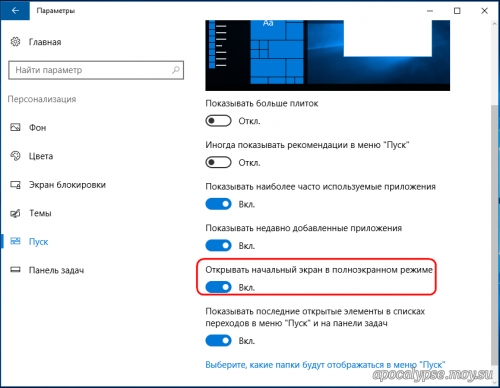
Новые настройки вступят в силу немедленно.
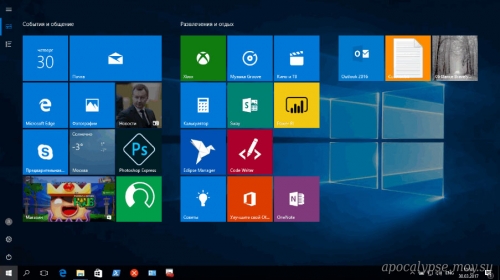
Любители твиков могут включить полноэкранный режим меню Пуск через реестр.
Параметр, отвечающий за его активацию, находится в подразделе Explorer ключа HKEY_LOCAL_MACHINE\SOFTWARE\Policies\Microsoft\Windows\Explorer.
Тип он имеет DWORD и называется ForceStartSize. Чтобы включить полноэкранный режим, в качестве значения параметра нужно установить 2, если установить 1, будут включены настройки по умолчанию.
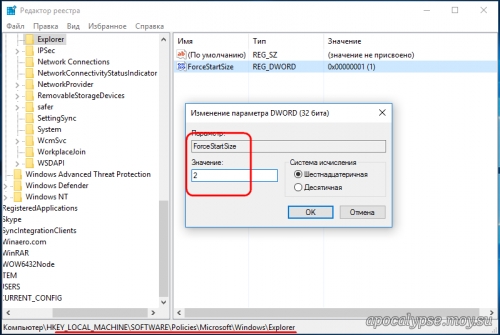
Обратите внимание, что активация полноэкранного режима через реестр приведет к тому, что его нельзя будет [отключить/включить] через стандартные настройки приложения «Параметры», так как отвечающая за него опция станет неактивной.
И выключить его можно будет опять только через реестр, удалив параметр ForceStartSize. Также учтите, что применение твика в разделе HKLM включает настройки для всех пользователей, если вы хотите, чтобы изменения коснулись только конкретного юзера, редактировать ключ необходимо в разделе HKCU из-под соответствующей учетной записи.
|